주변 폐색 (AO)은 영화산업에 의해서 선도된 기법으로 용도는 실제 전역 조명의 모습을 에뮬레이트하는것으로서 한 영역이 가려지거나 입사되는 빛의 진입을 차단하는 정도를 계산하는 셰이더를 이용합니다.
AO 셰이더는 홀로 사용되며 그레이스케일 출력을 만드는데 빛이 닿지 않는 곳은 어둡고, 빛이 닿는 곳은 밝게 나옵니다.
다음 이미지는 AO의 주요 결과로, 라이트가 다른 표면에 의해 차단되는 어두운 틈과 영역 및 환경에 노출된 밝은 영역입니다.

장면에 적용된 AO의 예
AO의 한 가지 중요한 측면은 사용자가 폐색하는 형상을 얼마나 멀리까지 찾는지를 확인할 수 있다는 점입니다.

AO가 짧아진 반경 내에서 조사
반지름을 사용하면 지역화된 AO 효과가 생깁니다. 지정된 반지름 내의 표면만이 폐색기로 간주됩니다. 이는 또한 렌더링의 속도를 높입니다. 실제 결과는 AO가 멋진 “접촉 그림자” 효과를 제공하고 작은 틈새들이 보이게 합니다.
다음의 일러스트레이션은 거의 오로지 간접 조명으로만 비춰진 모형 헬리콥터를 보여줍니다: 왼쪽의 이미지에서 어떻게 헬리콥터가 "착륙"하지 않은 것처럼 보이고 착륙용 다리 아래의 그림자가 너무 불분명하다는 것을 확인해 보십시오. 오른쪽의 이미지는 AO를 사용하여 세부 정보 및 접점 그림자를 "확실하게" 보여줍니다.

왼쪽: AO 없음
오른쪽: AO 있음
인터페이스
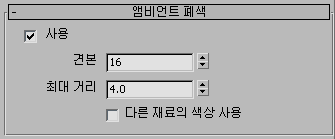
주변 폐색에 대한 네 가지 컨트롤이 있습니다.
- 작동 가능
- 설정되면 주변 폐색(AO)을 활성화하고 나머지 그룹 컨트롤을 사용 가능하게 합니다. 기본적으로 해제되어 있습니다.
- 샘플
- AO를 만들기 위해 쏜 샘플(광선)의 숫자 값을 증가시키면 더욱 매끄러운 결과를 산출하지만 렌더링이 느려지는 반면 값을 낮추면 렌더링은 빨라지지만 더욱 거칠어 보입니다. 16-64 범위의 값은 대부분의 상황을 다룹니다. 범위는 2에서 256 사이입니다. 기본값은 16입니다.
- 최대 거리
- 렌더러가 폐색 오브젝트를 찾는 범위 내에서 반지름을 정의합니다. 값을 작게 하면 AO 효과가 작은 틈에만 제한되나 훨씬 빠르게 렌더링할 수 있습니다. 값을 크게 하면 더 넓은 영역을 커버하나 렌더링이 더 느려집니다. 기본값은 4.0입니다.
다음의 일러스트레이션은 두 가지의 다른 거리로 원래의 AO 기여도를 보여줍니다:
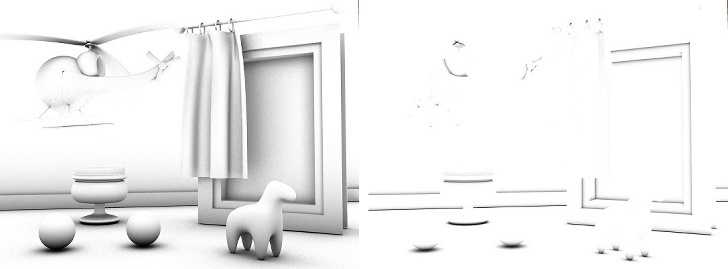
왼쪽: 높은 최대 거리 값
오른쪽: 낮은 최대 거리 값
팁: 무한 반지름을 지정하려면 거리를 0.0으로 설정합니다. - 다른 재질의 색상 사용
- 설정하면 보다 정확한 전체 결과를 위해 주변 재질에서 AO 색상을 파생합니다(색상 번짐이라고도 함). 예를 들어, 빛나는 재질은 어두운 재질보다 더 밝은 색상 결과를 냅니다. 기본적으로 해제되어 있습니다.

다른 재질의 색상 사용이 해제됨

다른 재질의 색상 사용이 설정됨
AO 사용 시, 모서리가 지나치게 어두운 "칙칙한" 모양이 되거나 자체 발광 오브젝트 주위에 어두운 테두리가 생기면 보다 정확한 결과를 위해 다른 재질의 색상 사용을 설정합니다.